microsoft office Excel电子表格 教学
EXCEL教程(完整版)

EXCEL教程(完整版)目录CONTENCT •EXCEL基础知识•数据输入与处理•图表与图形制作•函数应用与高级计算•数据分析工具应用•宏与VBA编程初步01EXCEL基础知识EXCEL概述与功能电子表格的基本概念介绍电子表格的定义、作用及优势。
EXCEL的主要功能详细阐述EXCEL在数据处理、分析、可视化等方面的强大功能。
EXCEL的应用领域列举EXCEL在各个领域(如财务、统计、科研等)的广泛应用。
03基本操作介绍如何在EXCEL 中进行新建、打开、保存、关闭等基本操作。
01EXCEL 的启动与退出介绍如何启动和退出EXCEL 程序。
02界面组成要素详细讲解EXCEL 的界面组成部分,如菜单栏、工具栏、编辑栏、工作区等。
界面介绍及基本操作80%80%100%数据类型与格式设置阐述EXCEL 中支持的数据类型,如文本、数值、日期、时间等。
详细介绍如何在EXCEL 中设置单元格格式,包括字体、颜色、对齐方式等。
讲解如何设置数据有效性规则,以确保输入数据的准确性和规范性。
数据类型格式设置数据有效性01020304公式的基本概念常用函数介绍函数的参数与使用方法公式错误排查与调试公式与函数基础详细阐述函数的参数设置及使用技巧,以提高数据处理效率。
列举并讲解EXCEL 中常用的函数,如求和、平均值、最大值、最小值等。
介绍公式的定义、作用及编写方法。
提供公式错误排查的方法和技巧,帮助用户快速定位和解决问题。
02数据输入与处理数据输入方法导入外部数据通过“数据”选项卡中的“从文本/CSV”或“从其他来源”等选项导入外部数据。
手动输入直接在单元格中输入数据,适用于少量数据的输入。
使用填充序列在输入连续的数据序列时,可以使用填充序列功能快速输入。
通过“数据”选项卡中的“数据验证”功能,设置输入数据的规则,如限制数据类型、范围等。
设置数据验证规则自定义验证公式圈释无效数据在数据验证规则中,可以使用自定义公式来设置更复杂的验证条件。
excel表格基本操作教程
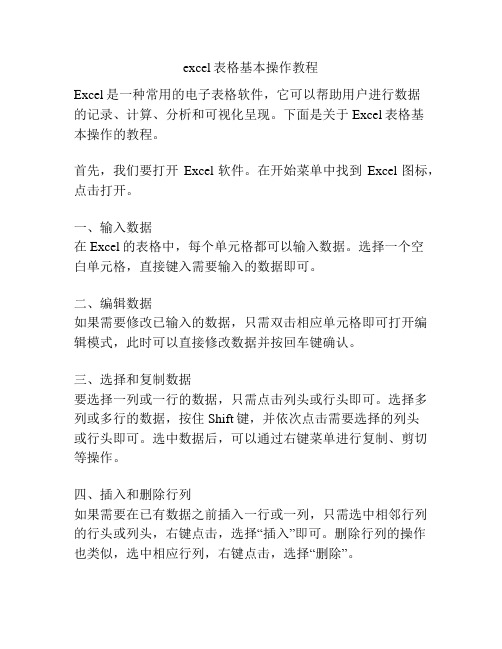
excel表格基本操作教程Excel是一种常用的电子表格软件,它可以帮助用户进行数据的记录、计算、分析和可视化呈现。
下面是关于Excel表格基本操作的教程。
首先,我们要打开Excel软件。
在开始菜单中找到Excel图标,点击打开。
一、输入数据在Excel的表格中,每个单元格都可以输入数据。
选择一个空白单元格,直接键入需要输入的数据即可。
二、编辑数据如果需要修改已输入的数据,只需双击相应单元格即可打开编辑模式,此时可以直接修改数据并按回车键确认。
三、选择和复制数据要选择一列或一行的数据,只需点击列头或行头即可。
选择多列或多行的数据,按住Shift键,并依次点击需要选择的列头或行头即可。
选中数据后,可以通过右键菜单进行复制、剪切等操作。
四、插入和删除行列如果需要在已有数据之前插入一行或一列,只需选中相邻行列的行头或列头,右键点击,选择“插入”即可。
删除行列的操作也类似,选中相应行列,右键点击,选择“删除”。
五、填充数据在Excel中,可以使用填充功能快速填充一系列数据。
选中需要填充的单元格,鼠标悬停在选中范围的右下角,出现十字箭头状的光标,点击鼠标左键并拖动即可实现填充。
填充的数据可以是连续的数字、日期等格式。
六、计算函数Excel具有强大的计算功能,可以通过函数来进行各种复杂的计算。
例如,要在某个单元格中计算一列数字的和,只需在该单元格中输入“=SUM(选中范围)”即可,然后按回车键,Excel会自动计算并显示结果。
七、排序数据Excel提供了排序功能,可以将数据按照一定的顺序排列。
选中需要排序的数据范围,点击“数据”选项卡中的“排序”按钮,选择需要排序的列和排序方式,点击确认即可完成排序操作。
八、筛选数据在Excel中,可以通过筛选功能来过滤数据,只显示符合条件的数据。
选中数据范围,点击“数据”选项卡中的“筛选”按钮,选择需要筛选的列和筛选条件,点击确认即可完成筛选操作。
九、图表制作Excel可以将数据以图表的形式呈现,使数据更加直观。
EXCEL入门基础教程(完整版)

EXCEL入门基础教程(完整版)一、Excel入门基础教程在我们开始学习Excel之前,首先要了解它的基本概念。
Excel是一款由微软公司开发的电子表格软件,广泛应用于数据分析、财务管理、人力资源管理等领域。
Excel的主要功能包括数据输入、数据处理、数据分析和数据输出。
在本文中,我们将从零开始,逐步讲解Excel的基本操作和技巧,帮助大家轻松掌握Excel的使用。
二、Excel基本操作1.1 打开和保存文件要使用Excel,首先需要打开一个已有的文件或者创建一个新的文件。
打开文件的方法有很多,例如通过文件菜单、快捷键Ctrl+O等。
保存文件时,可以选择将文件保存到计算机上的位置,也可以选择将文件保存为模板,以便下次使用时直接调用。
1.2 输入数据在Excel中,我们可以通过各种方式输入数据。
最简单的方法是使用键盘输入数字和字母。
我们还可以使用鼠标点击单元格来选择数据,然后在弹出的对话框中输入数据。
如果需要输入的数据比较多,可以使用“填充”功能快速填充单元格。
例如,如果我们想在A1单元格输入数字1,可以在A1单元格输入数字1,然后选中A1单元格,将鼠标移到右下角,当鼠标变成一个黑色的十字架时,按住鼠标左键向下拖动,就可以快速填充整个列。
1.3 修改数据在输入数据的过程中,可能会发现输入错误或者需要对数据进行修改。
这时,我们可以使用“撤销”功能来取消刚刚的操作。
如果需要保留修改后的数据,可以使用“重做”功能重新执行刚才的操作。
我们还可以使用“查找和替换”功能来快速查找和替换数据。
例如,如果我们需要将所有的“苹果”替换为“香蕉”,可以在“查找内容”框中输入“苹果”,然后在“替换为”框中输入“香蕉”,点击“全部替换”按钮即可。
三、Excel数据分析2.1 排序和筛选数据在对数据进行分析之前,我们需要先对数据进行整理。
排序和筛选是整理数据的常用方法。
排序可以根据指定的列对数据进行升序或降序排列。
例如,如果我们需要按照成绩对学生进行排名,可以先创建一个成绩表格,然后选中成绩列,点击“数据”菜单中的“排序”按钮,选择“降序”选项,点击“确定”按钮即可。
microsoft excel 使用手册

microsoft excel 使用手册一、概述MicrosoftExcel是一款功能强大的电子表格软件,广泛应用于数据统计、分析、预测等领域。
本使用手册旨在帮助用户快速掌握Excel 的基本操作和功能,提高数据处理和分析能力。
二、基本操作1.打开和关闭应用程序:使用Excel前,请先打开应用程序。
如需关闭Excel,可以点击右上角的关闭按钮或使用快捷键Alt+F4。
2.创建和编辑工作簿:新建一个工作簿,可以点击文件->新建->工作簿。
编辑工作簿时,可以使用各种表格和工具进行数据录入、计算、筛选、排序等操作。
3.单元格操作:选择单元格或单元格区域,可以进行复制、粘贴、移动、删除等操作。
同时,还可以设置单元格格式(如数字格式、对齐方式、字体、边框等)。
4.公式和函数:使用Excel内置函数可以进行各种数据计算,如求和、平均值、计数等。
同时,还可以使用自定义公式进行更复杂的计算。
三、功能详解1.数据筛选:使用数据筛选功能,可以根据特定条件对数据进行筛选、排序和分组,提高数据处理效率。
2.数据透视表:数据透视表是一种交互式报表,可以通过拖拽字段来动态生成报表,适用于数据分析、报表制作等场景。
3.图表制作:使用Excel的图表功能,可以直观地展示数据之间的关联和趋势。
可以创建各种图表类型(如柱状图、折线图、饼图等),并根据需要对图表元素(如标题、轴标签、图例等)进行设置。
4.数据分析工具:Excel内置了许多数据分析工具,如数据模拟分析、数据假设分析等,可以帮助用户快速进行各种数据分析。
5.导入和导出数据:Excel支持多种数据导入方式,如从文本文件、数据库、网站等导入数据。
同时,还可以将数据导出为多种格式(如CSV、Excel、PDF等)。
四、常见问题及解决方法1.表格数据格式化错误:请检查单元格格式设置,确保与要输入的数据类型匹配。
2.公式或函数计算结果错误:请检查输入的数据是否正确,以及所使用的函数是否正确。
Excel电子表格使用技巧

Excel电子表格使用技巧第一章:Excel基础操作技巧Excel电子表格是一款强大的数据处理工具,熟练掌握Excel的基础操作技巧对于高效地处理数据至关重要。
1.1 单元格操作在Excel中,单元格是最基本的数据存储单元。
要选中一个单元格,可以直接点击即可。
同时,按住Ctrl键可以选择多个单元格,方便进行批量操作。
另外,通过鼠标拖选可以选择一个区域的单元格。
1.2 值的输入与编辑要输入数据或编辑已有的数据,只需要直接在选中的单元格中输入即可。
若需要编辑已有的单元格,只需将光标放在相应单元格上并双击即可。
此外,按下F2键也可以快速进入编辑模式。
1.3 剪贴板的使用剪贴板可以帮助我们方便地复制、剪切和粘贴数据。
选中一个或多个单元格后,使用Ctrl+C可复制,Ctrl+X可剪切,Ctrl+V可粘贴。
另外,点击剪贴板旁的下拉箭头,还可以进行更多粘贴选项的设置。
第二章:数据处理技巧Excel有很多强大的数据处理函数和工具,掌握相关技巧可以方便地对数据进行统计、筛选和排序。
2.1 数据排序要对数据进行排序,首先选中要排序的数据区域,然后点击“数据”标签页中的“排序”按钮。
在弹出的对话框中,选择要排序的字段、排序方式和排序顺序,点击确认即可完成排序。
2.2 数据筛选通过数据筛选,我们可以根据某些条件快速地筛选出符合要求的数据。
选中数据区域后,点击“数据”标签页中的“筛选”按钮,然后在列标题的下拉菜单中选择所需条件,即可实现数据的筛选。
2.3 数据统计Excel提供了多种常用的数据统计函数和工具,如求和、平均值、最大值、最小值等。
这些函数可以方便地对大量数据进行统计分析。
在选中的单元格中输入函数名称,然后按下“=”键,再输入相应的参数,最后按下回车键即可得到计算结果。
第三章:图表制作技巧图表是Excel中展示数据的重要方式,通过合适的图表可以更直观地呈现数据的关系和趋势。
3.1 创建图表要创建图表,首先需要选中要作图的数据区域。
Excel培训教程完整版

2-3 资料的显示方式与调整单元格宽度
Excel会自动判断使用者输入的资料型态,来决定资料的预设显示方式,例 如数字资料将会靠右对齐;文字资料则会考左对齐。若输入的资料超过单元 格宽度时,Excel将会改变资料的显示方式。
当单元格宽度不足显示内容时,数字资料会显示成“###”,而文字资料则会 由右边相邻的储存格决定如何显示。
档名前显示打钩符号, 表示是目前所在的工 作簿
显示Excel中所 有已开启的工 作簿
按一下即可 切换至此工 作簿
2-2 在单元格中输入资料
2-2-1 认识资料的种类 单元格的资料大致可分成两类:一种是可计算的数字资料(包括日期、时
间),另一种则是不可计算的文字资料。 可计算的数字资料:由数字0-9及一些符号(如小数点、+、-、$、%...)所组 成,例如15.36、-99、$350、75%等都是数字资料。日期与时间也是属于数 字资料,只不过会含有少量的文字或符号,例如:2024/06/10、08:30PM、 3月14日…等。 不可计算的文字资料:包括中文字样、英文字元、文数字的组合(如身份证号 码)。不过,数字资料有时亦会被当成文字输入,如:电话号码、邮递区号等。
1-1-3 工作簿与工作簿视窗
工作簿与工作表
✓ 工作簿是Excel使用的文件架构,我们可以将它想象成是一个工作夹, 在这个工作夹里面有许多工作纸,这些工作纸就是工作表:
工作夹
工作表
单元格与单元格位址
✓ 工作表内的方格称为“单元格”,我们所输入的资料便是排放在一 个个的单元格中。在工作表的上面有每一栏的“列标题”A、B、C、…, 左边则有各列的行标题1、2、3、…,将列标题和行标题组合起来,就 是单元格的“位址”。例如工作表最左上角的单元格位于第A列第1行, 其位址便是A1,同理,E栏的第3行单元格,其位址是E3。
Excel入门基础教程完整版
格式设置
单元格属性旳设置
选择单元格后,单击鼠标右键,在弹出旳快捷菜单中选择【设置 单元格格式】菜单项选择项,如图:
格式设置
单元格属性旳设置
Excel中为了以便对数据处理,能 够经过定义单元格旳“数字”选项 卡,来定义不同旳单元格数据格式。
例:输入电话号码旳区号“010”
假如直接输入,“010”中旳第一种“0”会被忽视掉。此类数据已经不是 数字,这是我们需要经过先将单元格旳数据格式修改成“文本”类型后, 再在该单元格处输入“010”。
功能区
功能区是在Excel 工作界面中添加旳新元素,它将旧版 本Excel中旳菜单栏与工具栏结和在一起,以选项卡旳形式 列出Excel 中旳操作命令。
默认情况下,Excel 旳功能区中旳选项卡涉及:“开始” 选项卡、“插入”选项卡、“页面布局”选项卡、“公式” 选项卡、“数据”选项卡、“审阅”选项卡、“视图”选 项卡以及“加载项”选项卡。
状态栏与显示模式
状态栏位于窗口底部,用来显示目前工作区旳状态。 Excel 2023支持3种显示模式,分别为“一般”模式、“页 面布局”模式与“分页预览”模式,单击Excel 2023窗口左 下角旳 按钮能够切换显示模式。
Excel工作界面
单元格
Excel中旳每一张工作表都是由多种长方形旳“存储单元”构成,这些 长方形旳“存储单元”即是单元格。这是Excel最小旳最小旳单位。输入 旳数据就保存在这些单元格中,这此数据可是字符串、数学、公式等不同 类型旳内容。
进行数据计算
在Excel 旳工作表中输入完数据后,还能够对顾客所输 入旳数据进行计算,例如求和、平均值、最大值以及最小 值等。另外Excel 还提供强大旳公式运算与函数处理功能, 能够对数据进行更复杂旳计算工作。
MicrosoftOfficeEXCEL表格教程图文
M i c r o s o f t O f f i c e E X C E L表格教程图文Prepared on 22 November 2020excel教程难得的excel教程集珍藏版,简单明了,包你学会,欢迎转载照片名称:自动筛选照片名称:在Excel中字符替换照片名称:在Excel中直接编辑“宏”照片名称:在Excel中为导入外部数据照片名称:在Excel中行列快速转换照片名称:在Excel中运行“宏”照片名称:在Excel中添加说明文字照片名称:在Excel中数据分列整理照片名称:在Excel中数据合并照片名称:在Excel中添加常用文件夹照片名称:在Excel中添加多个视图照片名称:在Excel中设置打印区域照片名称:在Excel中录制“宏”照片名称:在Excel中建立图表照片名称:在Excel中获取网络数据照片名称:用好Excel的“搜索函数”照片名称:在Excel中插入超级链接照片名称:在Excel中打印指定页面照片名称:在Excel中冻结行列标题照片名称:用窗体调用“宏”照片名称:用Excel函数向导输入公式照片名称:一次打开多个Excel文件照片名称:锁定和隐藏Excel公式照片名称:共享Excel工作簿照片名称:将Excel公式结果转为数值照片名称:设置Excel标签颜色照片名称:设置Excel文件只读密码照片名称:防止Excel数据重复输入照片名称:给Excel数据表添加页眉页脚照片名称:给Excel中的数据添加单位照片名称:更改Excel缺省文件保存位置照片名称:拆分窗口照片名称:保护Excel 工作簿照片名称:按钮调用“宏”照片名称:Excel自定义自动填充序列照片名称:Excel中设置数据对齐方式照片名称:Excel中直接输入函数照片名称:Excel字符格式设置照片名称:Excel自定输入数据下拉列表照片名称:Excel正确输入身份证号码照片名称:Excel页面背景设置照片名称:Excel数据输入范围控制照片名称:Excel数据排序操作照片名称:Excel数据表格中如何按条件显示照片名称:Excel数据表格中如何将姓名信息照片名称:Excel数据表格中如何利用“高级照片名称:Excel数据格式设置照片名称:Excel内置序列批量填充照片名称:Excel模版的保存和调用。
Excel教程完整版ppt课件(2024)
01
02
03
04
工作簿
Excel文件,可以包含一个或 多个工作表。
工作表
工作簿中的单个表格,由行和 列组成。
单元格
工作表中的单个数据点,由列 字母和行号标识。
区域
由多个单元格组成的矩形区域 ,可以通过拖动鼠标或输入区
域地址来选择。
2024/1/29
5
数据输入与编辑
输入数据
直接在单元格中输入数 据,按Enter键确认。
VBA语法基础
系统讲解VBA的语法规则,包括变量、数据类型、运算符、控制 结构等。
25
自定义函数编写
函数概念
解释函数的概念及其在VBA中的作用。
自定义函数编写步 骤
详细介绍如何编写自定义函数,包括函数名、参数、返回 值等。
函数调用与调试
讲解如何在VBA中调用自定义函数,并进行调试和优化。
2024/1/29
2024/1/29
编辑数据
双击单元格或按F2键进 入编辑模式,修改数据
后按Enter键确认。
批量输入
选择多个单元格,输入 数据后按Ctrl+Enter键 在所有选定单元格中输
入相同数据。
6
填充数据
使用填充柄(位于选定 区域右下角的小方块) 快速填充相邻单元格。
格式化工作表
调整列宽和行高
设置字体和颜色
宏录制
介绍如何在Excel中开启宏录制 功能,记录操作步骤。
宏运行
解释如何运行已录制的宏,实现 自动化操作。
宏编辑
简要说明如何编辑录制的宏,优 化代码。
2024/1/29
24
VBA编程基础
2024/1/29
VBA概述
excel的基础操作和运用
excel的基础操作和运用Excel的基础操作和运用Excel是微软办公软件中的一个应用软件,它可以实现电子表格的编辑和计算。
运用 Excel,可以快速方便的处理表格中的所有数据,它的强大功能,一定程度上提高了工作的效率,下面就为大家详细讲解Excel的基础操作和运用。
一、Excel的基础操作(一)Excel文件的保存1、点击文件菜单栏——点击保存选项——输入保存文件的名字及路径——点击确定即可。
2、点击文件菜单栏——点击另存为选项——输入另存的文件名及路径——保存成其他格式(.xlsx、.xls、.txt等)——点击确定即可。
(二)Excel文件的打开1、点击文件菜单栏——点击打开选项——查找要打开的文件——点击文件——点击打开即可。
2、点击文件菜单栏——点击浏览选项——点击文件,在弹出窗口中找到要打开的文件——点击打开即可。
(三)Excel文件的关闭1、点击文件菜单栏——点击关闭选项——点击确定即可。
2、点击右上角的关闭按钮——点击确定即可。
(四)Excel文件的删除1、点击文件菜单栏——点击删除选项——点击文件——点击确定即可。
2、查找要删除的文件——点击右键——点击删除选项——点击确定即可。
(五)编辑Excel文件1、点击文件菜单栏——点击编辑选项——在弹出窗口中进行编辑——点击保存即可。
2、点击文件菜单栏——点击插入选项——在弹出窗口中插入图片等项——点击保存即可。
二、Excel的运用(一)Excel的函数运算在 Excel 中有很多的函数可以使用,大大减少了人工计算的时间,下面我们举一个例子来说明:比如:要计算一个表格中的和,可以使用SUM函数,在表格中点击右键——点击插入函数——在弹出窗口中选择SUM函数——在参数一栏中输入需要求和的数值——点击确定即可得到结果。
(二)Excel的数据分析Excel十分适合分析数据,可以方便的进行多种数据的分析,比如数据统计分析、图表分析、函数分析等。
- 1、下载文档前请自行甄别文档内容的完整性,平台不提供额外的编辑、内容补充、找答案等附加服务。
- 2、"仅部分预览"的文档,不可在线预览部分如存在完整性等问题,可反馈申请退款(可完整预览的文档不适用该条件!)。
- 3、如文档侵犯您的权益,请联系客服反馈,我们会尽快为您处理(人工客服工作时间:9:00-18:30)。
1
第五章 Excel电子表格
基础知识 窗口组成 工作簿管理 工作表操作 输入数据 编辑工作表
电子表格软件的基本功能
格式化工作表 公式和函数
图表应用 数据管理 记录单 排序 筛选 分类汇总
实现对数据的编辑、修改、管理、 保存和使用。 制作各种各样的数据表格。 利用原始数据或通过分析得到的 数据,生成各种图表。 进行数据统计,分析预测。 可添加图形、图像效果,增强表 现力。
格式化工作表 公式和函数
图表应用 数据管理 记录单 排序 筛选 分类汇总
扩充
10
第五章 Excel电子表格
基础知识 窗口组成 工作簿管理 工作表操作 输入数据 编辑工作表
填充
数字序列填充;等差、等比序列。 日期填充:日期序列提供了4种填充方式: ‚日‛、‚工作日‛、‚月‛、‚年‛ 。 文本填充
文本中没有数字:填充操作只是复制初始单元 格的内容 文本中全为数字:当在文本单元格格式中,数 字作为文本处理的情况下,填充时将按等差序 列进行。 文本中含有数字:无论用何种方法填充,字符 部分不变,数字按等差序列 。 当文本中有两个或两个以上数字时,只有最后 面的数字才能按等差序列变化,其余数字不发 生变化。
第五章 Excel电子表格
基础知识 窗口组成 工作簿管理 工作表操作 输入数据 编辑工作表
其它操作
格式化工作表 公式和函数
图表应用 数据管理 记录单 排序 筛选 分类汇总
扩充
删除单元格、行或列:是指将选定的 单元格从工作表中移走,并自动调整 周围的单元格填补删除后的空格。 (选择‚编辑‛菜单下的‚删除‛命 令) 清除单元格、行或列:是指将选定的 单元格中的内容、格式或批注等从工 作表中删除,单元格仍保留在工作表 中。(用‚编辑‛菜单的‚清除‛命 令) 查找和替换 18
扩充Leabharlann 13第五章 Excel电子表格
基础知识 窗口组成 工作簿管理 工作表操作 输入数据 编辑工作表
单元格区域的命名
格式化工作表 公式和函数
图表应用 数据管理 记录单 排序 筛选 分类汇总
名称的第一个字母必须是字母或下划线,名称 中的字符可以是字母、数字、下划线和句号。 名称不能与单元格引用相同,如R1C1、 E$20等。 名称中不能有空格。 名称最多可以包含255个字符。 名称中不区分大小写字符,例如,已经在工作 簿中创建了名称‚No_sale”,接着又在同一 工作簿中创建‚NO_SALE”,则第二个名称 替换第一个名称。 一旦定义名称之后,名称的使用范围是工作簿 级,可以在同一个工作簿中的任何地方使用。
Excel 电子表格
目标: 熟悉Excel的操作环境; 掌握工作簿和工作表的基本操作:添加、重命名、移动、复制、 删除工作表; 掌握工作表的各种编辑操作:数据的输入方法、单元格的移动和 复制、工作表的格式化; 掌握工作表中公式和函数的使用,理解单元格的相对引用、绝对 引用和混合引用;熟悉常用函数的使用方法; 掌握用工作表中的数据创建各种图表的方法; 掌握对数据清单的管理:排序、筛选、分类汇总,以及数据透视 表的基本操作;
自然计数法:正数12345 12.345 ;负数 -12.345 (12.45); 科学计数法:1.2345E+04; 分数输入法:如输入分数5/6的方法是,先输 入0和空格,再输入5/6(以区别日期的输入);
扩充
8
第五章 Excel电子表格
基础知识 窗口组成 工作簿管理 工作表操作 输入数据 编辑工作表
5
扩充
第五章 Excel电子表格
基础知识 窗口组成 工作簿管理 工作表操作 输入数据 编辑工作表
删除工作表 移动和复制工作表
工作簿内移动和复制:单击待移动的工作表标签,按 住鼠标左键向左或向右拖动 (按住Ctrl键拖动是复 制)。 工作簿之间移动和复制
打开用于接收工作表的工作簿; 切换到包含要移动或复制工作表的工作簿中,并选 定要移动或复制的工作表; 选择“编辑”菜单中的“移动或复制工作表”命令, 或者右击,在弹出快捷菜单中选择“移动或复制工 作表”命令,打开 “移动或复制工作表”对话框; 在“工作簿”列表框中选择用于接收工作表的工作 簿名。如果选择“新工作簿”,则可以将选定的工 作表移动或复制到新的工作簿中; 在“下列选定工作表之前”列表框中选择工作表将 要插入的位置; 如果要复制工作表,选中“建立副本”复选框,不 选中只是移动工作表;
2
扩充
第五章 Excel电子表格
基础知识 窗口组成 工作簿管理 工作表操作 输入数据 编辑工作表
格式化工作表 公式和函数
图表应用 数据管理 记录单 排序 筛选 分类汇总
扩充
3
第五章 Excel电子表格
基础知识 窗口组成 工作簿管理 工作表操作 输入数据 编辑工作表
相关概念 工作簿:是用来运算和存储数据的文件,每个工作 簿都可以包含多个工作表。当前工作的工作表只有 一个,称为活动工作表。通常启动Excel后会建立 一个空工作簿,名称为Book1。 工作表:工作表是工作簿的一部分,俗称电子表格, 工作表的名称显示在工作簿窗口底部的工作表标签 上(默认Sheet1、Sheet2等)。工作表由若干 行和列组成,一个工作簿默认有3个工作表,用户 可以根据需要添加工作表,最多可有255个。 单元格:是Excel工作簿不可分割的最小组成单位, 确定单元格的三个参数:哪一个工作表、哪一行、 哪一列。 列标与行号:单元格的最左端和顶端有一些框栏, 上面标有数字或字母。一个工作表最多有256列, 用字母A~Z、AA~AZ、BA~BZ、…、IA~IV表 示;最多有65536行,用数字1~65536表示;一 张表可以有256×65536个单元格。
9
扩充
第五章 Excel电子表格
基础知识 窗口组成 工作簿管理 工作表操作 输入数据 编辑工作表
填充 填充柄和填充序列对话框 在Excel工作表中填写数据时,经常会遇到一些在 结构上有规律的数据,例如1997、1998、1999; 星期一、星期二、星期三等。对这些数据可以采用 填充技术,让它们自动出现在一系列连续单元格中。 填充技术是通过‚填充柄‛或‚填充序列对话框‛ 来实现的 。 用鼠标单击一个单元格或拖动鼠标选定一个连续的 单元格区域时,框线的右下角会出现一个黑点,这 个黑点就是填充柄。 打开填充序列对话框的方法是,选择‚编辑‛/“填 充‛/“序列‛命令。
12
扩充
第五章 Excel电子表格
基础知识 窗口组成 工作簿管理 工作表操作 输入数据 编辑工作表
单元格区域的命名
格式化工作表 公式和函数
图表应用 数据管理 记录单 排序 筛选 分类汇总
Excel中,选定的单元格区域地址表 示为:‚起始单元格:终止单元格‛, 如A1:E10。在使用工作表进行工作 的时候,如果不愿意使用这种不直观、 难以理解记忆的单元格区域地址,可 以为其定义一个名称。 名称是创建的一个易于记忆的标识 符。
7
扩充
第五章 Excel电子表格
基础知识 窗口组成 工作簿管理 工作表操作 输入数据 编辑工作表
输入数值
格式化工作表 公式和函数
图表应用 数据管理 记录单 排序 筛选 分类汇总
输入数值可以用自然计数法和科学计数法。 采用自然计数法,当位数太多时,会自动 改成科学计数法表示。在默认情况下,输 入的数值数字在单元格中右对齐。如果要 输入一个负数,可以在数字前加上一个负 号,或者将数字括在圆括号内。
16
扩充
第五章 Excel电子表格
基础知识 窗口组成 工作簿管理 工作表操作 输入数据 编辑工作表
移动和复制单元格
格式化工作表 公式和函数
图表应用 数据管理 记录单 排序 筛选 分类汇总
扩充
复制:将‚1月份销售‛工作表的 A1:J3复制到‚2月份销售‛工作表 中 移动:选定单元格或区域,将鼠标指 针指向选定区域的选择框上,当鼠标 指针变成十字型箭头时,按住鼠标左 键拖动到新位臵。 选择性粘贴 :除了复制整个单元格 外, Excel还可以选择单元格中的 特定内容进行复制。 17
6
格式化工作表 公式和函数
图表应用 数据管理 记录单 排序 筛选 分类汇总
扩充
第五章 Excel电子表格
基础知识 窗口组成 工作簿管理 工作表操作 输入数据 编辑工作表
输入文本
格式化工作表 公式和函数
图表应用 数据管理 记录单 排序 筛选 分类汇总
Excel将汉字、字母、数字或者其他特殊 字符的任意组合作为文本 。 一个单元格中输入多达32000个字符 。 有些数字是无须计算的代码,如电话号码、 邮政编码、人员编号等,往往要把这些数 字作为文本处理。 为了与数值区别,先输入单撇号(’ ), 然后输入数字或者先输入等号(=)和双 撇号(‛),再输入数字,例如:输入数 字字符串:’7600 或=‛7600”,字符 ‚7600”将在单元格中左对齐并作为文本。 其中,所有符号都是英文符号
输入日期
格式化工作表 公式和函数
图表应用 数据管理 记录单 排序 筛选 分类汇总
2001-6-19 表示2001年6月19日 6/10 表示当前年度6月10日 December 1 表示当前年度12月1日 2001-6-10 13:55 表示2001年6月 10日13点55分 15:24 表示24小时制时间 3:24:35 PM 表示12小时制时间 同时按下Ctrl键和‚;‛键,在活动单元 格中输入系统当前日期;同时按下 Ctrl+Shift键和‚;‛键,在活动单元格 中输入系统当前时间。
14
扩充
第五章 Excel电子表格
基础知识 窗口组成 工作簿管理 工作表操作 输入数据 编辑工作表
命名
例如,将‚1月份销售‛工作表中的单元格区 域E1:E24命名为‚原价‛, F1:F24 命 名为‚平价售价‛, G1:G24命名为‚销 售数量‛。
格式化工作表 公式和函数
